"Quem está ocupando minha largura de banda?" Essa pergunta continua aparecendo regularmente. A rede está lenta e você precisa identificar a raiz do problema.
Para determinar a largura de banda que seus dispositivos e aplicativos estão usando, você pode usar diferentes protocolos, como SNMP, Flow ou packet sniffing, dependendo da sua rede e do seu hardware.
WMI WMI | SNMP SNMP | Farejador de pacotes Farejador de pacotes | Fluxo (IPFIX, NetFlow, sFlow, jFlow) Flow (IPFIX, NetFlow, sFlow, jFlow) | |
Configuração | WMI Médio | SNMP Fácil | Farejador de pacotes Fácil a complexo (dependendo das regras de filtro usadas) | Fluxo (IPFIX, NetFlow, sFlow, jFlow) Pode ser complexo (por exemplo, o switch deve ser configurado) |
O tráfego pode ser filtrado | WMI | SNMP | Farejador de pacotes | Fluxo (IPFIX, NetFlow, sFlow, jFlow) |
Diferenciar o uso da largura de banda por protocolo ou IPS | WMI | SNMP | Farejador de pacotes | Fluxo (IPFIX, NetFlow, sFlow, jFlow) |
O PRTG pode mostrar listas principais (Top Talker, Top Connections, Top Protocols, personalizado) | WMI | SNMP | Farejador de pacotes | Fluxo (IPFIX, NetFlow, sFlow, jFlow) |
Filtrar o uso da largura de banda por IPS | WMI | SNMP | Farejador de pacotes | Fluxo (IPFIX, NetFlow, sFlow, jFlow) |
Filtrar o uso da largura de banda por endereço MAC | WMI | SNMP | Farejador de pacotes | Fluxo (IPFIX, NetFlow, sFlow, jFlow) |
Filtrar o uso da largura de banda por porta de rede física | WMI | SNMP | Farejador de pacotes | Fluxo (IPFIX, NetFlow, sFlow, jFlow) |
Monitorar parâmetros de rede que não sejam o uso da largura de banda | WMI | SNMP | Farejador de pacotes | Fluxo (IPFIX, NetFlow, sFlow, jFlow) |
Carga da CPU na máquina que está executando o PRTG | WMI Médio | SNMP Baixa | Farejador de pacotes Maior, depende da quantidade de tráfego | Fluxo (IPFIX, NetFlow, sFlow, jFlow) Maior, depende da quantidade de tráfego |
Uso excessivo da largura de banda do monitoramento | WMI Pequeno | SNMP Pequeno | Farejador de pacotes Nenhum (exceto quando são usadas portas de switch de monitoramento) | Fluxo (IPFIX, NetFlow, sFlow, jFlow) Depende do tráfego |
Obtenha visibilidade total com painéis em tempo real, alertas e sensores personalizáveis
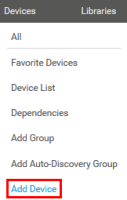
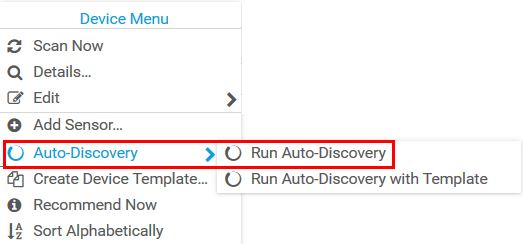
Antes de poder monitorar a largura de banda da sua infraestrutura de TI, o PRTG tem que "conhecer" todos os seus dispositivos.
Os dispositivos monitorados devem ser equipados com SNMP v1, v2c, ou v3 (um software compatível com SNMP deve ser instalado no dispositivo).
Tenha em mente que SNMP v1 e v2c não são protocolos seguros. Você não deve usar esses protocolos se a instalação do PRTG for acessível pela Internet.
O SNMP precisa estar ativado no dispositivo e a máquina que executa o PRTG deve ter acesso à interface SNMP.
Nota: O monitoramento SNMP causa a menor carga de CPU.
A exportação NetFlow e IPFIX deve estar habilitada no dispositivo monitorado e o roteador ou switch precisa ser configurado para enviar pacotes Flow para o endereço IP do sistema de sonda PRTG no qual você configurou o respectivo sensor de Flow.
Para escolher um sensor adequado, você também precisa saber qual versão de Flow (NetFlow V5, NetFlow V9, jFlow, sFlow ou IPFIX) o roteador ou switch envia.
Observação: o Flow é recomendado para redes de alto tráfego e para usuários avançados.
O roteador ou switch deve ser configurado para enviar uma cópia de todos os pacotes de rede para o endereço IP do sistema de sonda PRTG no qual você configurou o sensor Packet Sniffer.
Nota: O sniffer de pacotes cria a maior carga de CPU no sistema que executa o PRTG.
O DCOM deve estar ativado no sistema da sonda e no sistema de destino. É necessário inserir as credenciais do Windows nas configurações do dispositivo ou grupo pai.
O serviço Windows Remote Registry deve ser executado no sistema de destino. Há alguns outros requisitos básicos para usar o WMI para monitorar sua rede. Para obter mais informações, consulte este artigo da Base de Conhecimento.
Observação: O monitoramento da largura de banda via WMI tem um impacto moderado no desempenho do sistema.
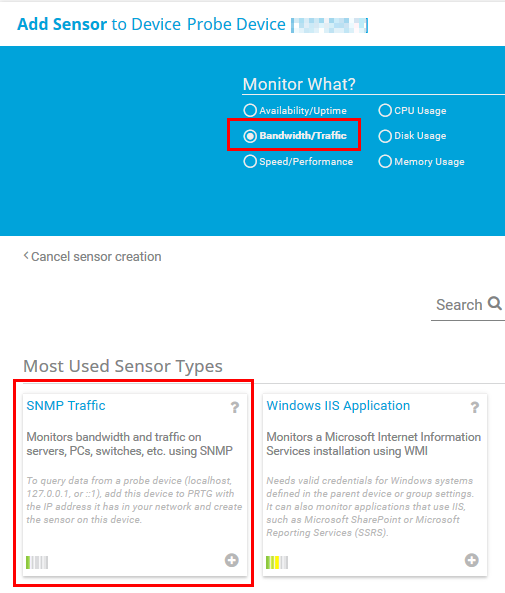
Com o SNMP (Simple Network Management Protocol), você pode coletar dados de uso da largura de banda de forma muito básica e porta por porta.
Em um único host ou servidor, recomendamos que você use um sensor Tráfego (SNMP) para medir a largura de banda usada por esse dispositivo específico.
Em um switch ou roteador, os sensores de tráfego SNMP mostram o uso da largura de banda em uma porta específica. É necessário configurar um sensor por porta.
Como regra geral, recomendamos que você
Recomendamos que você comece com as configurações padrão. Você pode alterar as configurações posteriormente, a qualquer momento.
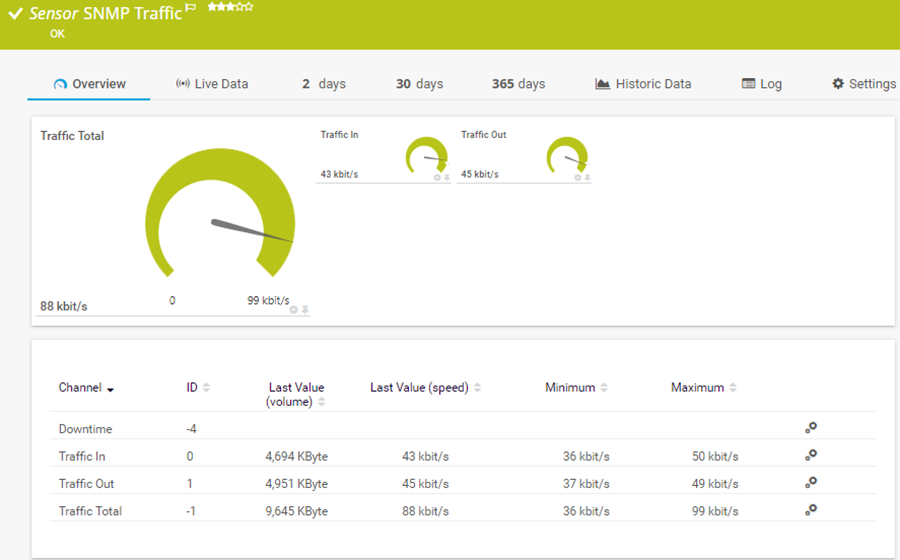
Sensor de tráfego SNMP
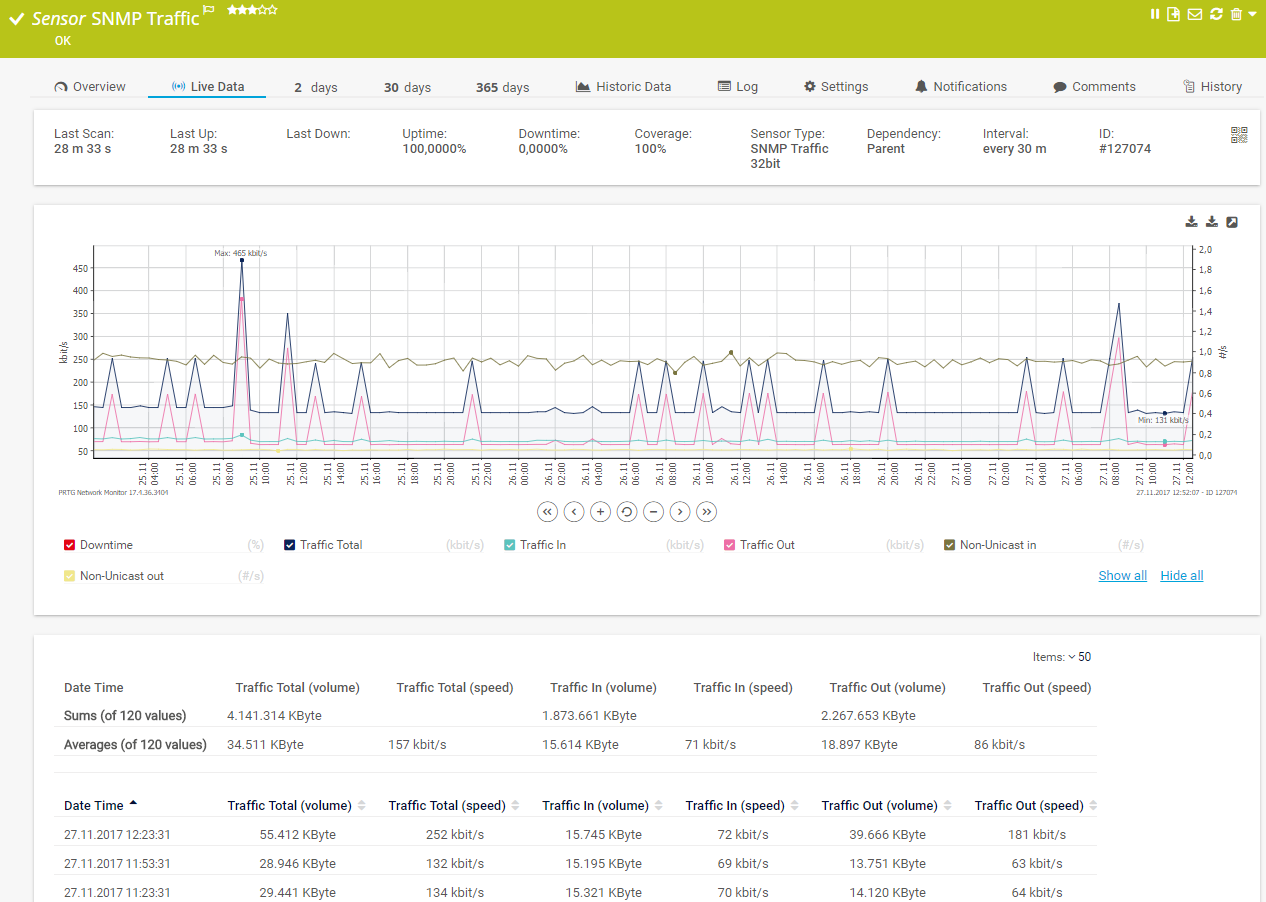
Gráfico ao vivo do sensor de tráfego SNMP
Alertas personalizados e visualização de dados permitem identificar e prevenir rapidamente qualquer tipo de problema
As tecnologias Flux (NetFlow, IPFIX, jFlow, sFlow) são mais adequadas para Cisco, Juniper, HPE e outros roteadores e switches de nível empresarial. O monitoramento de fluxo é feito especialmente para redes maiores, nas quais é necessário identificar gargalos e consumo discriminados por endereço IPS para identificar a causa raiz de um problema de largura de banda.
É necessário adicionar um sensor de fluxo para cada protocolo ou endereço IPS que deseja monitorar.
Se você só precisa saber sobre o tráfego atual e recente por protocolo ou endereço IPS, também pode adicionar apenas um sensor de fluxo e ativar o recurso Lista principal. Por exemplo, você pode usar o sensor NetFlow v9 para monitorar os principais locutores, os principais protocolos e as principais conexões em um switch ou roteador.
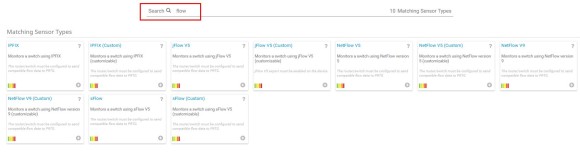
Recomendamos que você comece com as configurações padrão. Você pode alterar as configurações posteriormente, a qualquer momento.
Você pode encontrar informações adicionais sobre o monitoramento via Flows em outro guia de instruções
.
Para depurar configurações baseadas em NetFlow e sFlow, oferecemos ferramentas de teste específicas que simplesmente despejam os dados de todos os pacotes Flow que um computador recebe de um roteador habilitado para Flow.
A detecção de pacotes é uma opção ...
Para calcular o uso da largura de banda, o PRTG inspeciona cada pacote de dados de rede
ou
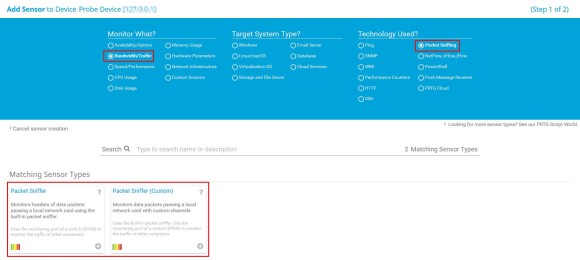
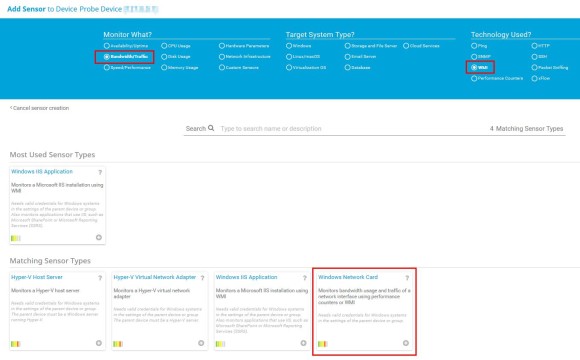
O Windows Management Instrumentation (WMI) é uma tecnologia da Microsoft com a qual é possível monitorar e gerenciar sistemas baseados no Windows.
Embora o WMI não tenha sido originalmente planejado para o monitoramento da largura de banda, ele pode ser usado para essa finalidade.
O sensor Adaptador de rede Windows por exemplo, monitora o uso da largura de banda e o tráfego em uma interface de rede via WMI.
Recomendamos que você comece com as configurações padrão. Você pode alterar as configurações posteriormente, a qualquer momento.
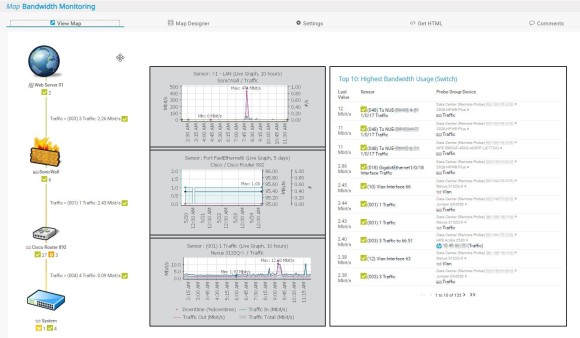
Para visualizar facilmente seus dados críticos de monitoramento ou para compartilhar resultados de monitoramento com colegas ou clientes, use o PRTG Mapas para criar painéis para cada grupo de interesse.
Por exemplo, você pode criar mapas de visão geral para gerenciamento ou mapas detalhados para administradores.
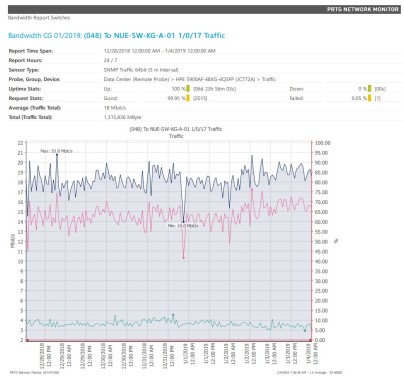
O PRTG inclui um poderoso mecanismo de relatórios para a geração de relatórios ad hoc, bem como a geração de relatórios programados em formato HTML, PDF, CSV e XML. Isso significa que você pode executar relatórios sob demanda ou em uma base regular (por exemplo, uma vez por dia ou uma vez por mês).
Além disso, é possível criar relatórios para um único sensor ou para toda uma gama de sensores.
O conteúdo e o layout do relatório são controlados pelo modelo de relatório de sua escolha e são os mesmos para todos os sensores em um relatório.